آموزش حذف و ریست پروفایل گوگل کروم
ممکن است پروفایل مرورگر کروم شما دچار مشکل شود و نتوانید مشکل آن را حل کنید. بهترین راه در این مواقع پشتیبانگیری از بوکمارکها، پسوردهای ذخیره شده و … و سپس حذف پروفایل کروم و ایجاد پروفایل جدید میباشد.
در ادامهی مطلب شما را با چگونگی حذف پروفایل Google Chrome و ریست تنظیمات آن آشنا میکنیم.
حذف پروفایل موجود در گوگل کروم (ریست پروفایل):
برای حذف پروفایل مرورگر Google Chrome مراحل زیر را انجام دهید:
1- مرورگر کروم را اجرا نمایید . در پنجره اصلی مرورگر در گوشه بالا و سمت راست شبیه به تصویر زیر با کلیک برروی آیکن Customize and Control Google Chrome وارد بخش تنظیمات (Settings) کروم شوید.
2- بخش Users را بیابید. شبیه به تصویر زیر برروی Delete this user کلیک کنید.
3- در پیام نشان داده شده برروی Yes کلیک نمایید.
► توجه ◄
با این کار کلیه اطلاعات فعلی مرورگر کروم شامل بوکمارکها، پسوردهای ذخیره شده، افزونهها ، تنظیمات اعمال شده در مرورگر و … حذف خواهند شد.
4- پنجره مرورگر را ببندید. مجدداً مرورگر گوگل کروم را اجرا نمایید. با بستن و باز کردن مرورگر، کلیه فایلها و اطلاعات پروفایل قبلی حذف میشوند و بصورت خودکار پروفایل جدیدی ایجاد خواهد شد.
- هرگونه کپیبرداری از مطالب آموزشی سایت فقط با ذکر منبع و لینک به پست آموزشی مجاز میباشد.
{loadposition footer}
{loadposition related-contents}


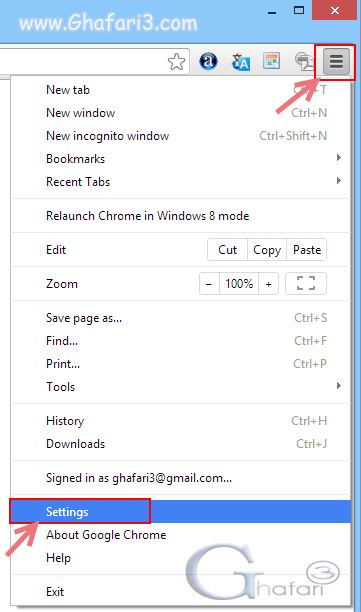
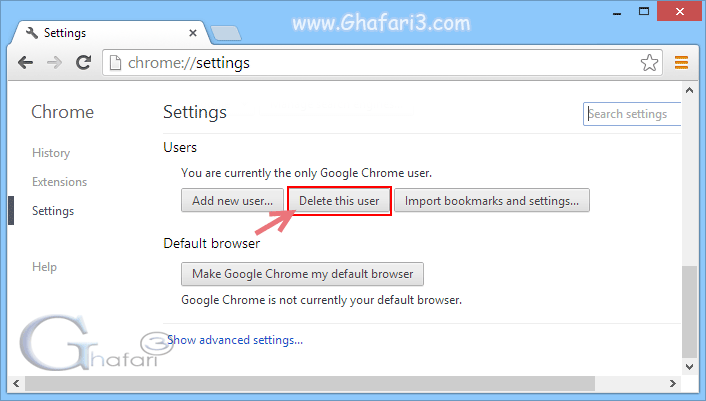
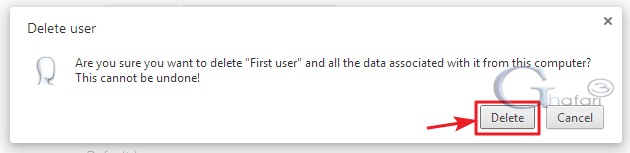
دیدگاهتان را بنویسید
می خواهید در گفت و گو شرکت کنید؟خیالتان راحت باشد :)